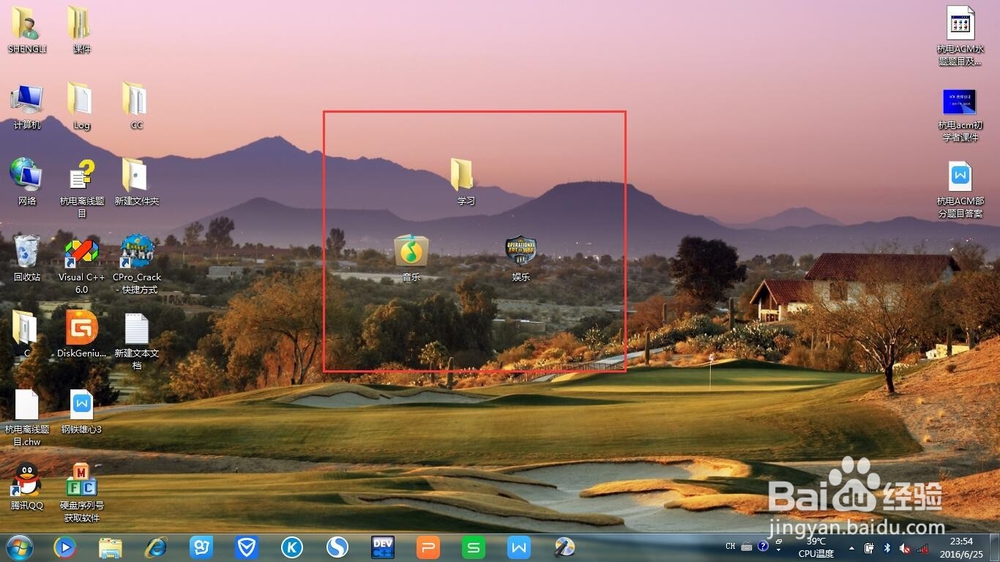1、如图,电脑里自带的文件夹图标确实没有新意,呆板无趣有没有,现在就让我们来学习一下怎样更改自己的图标
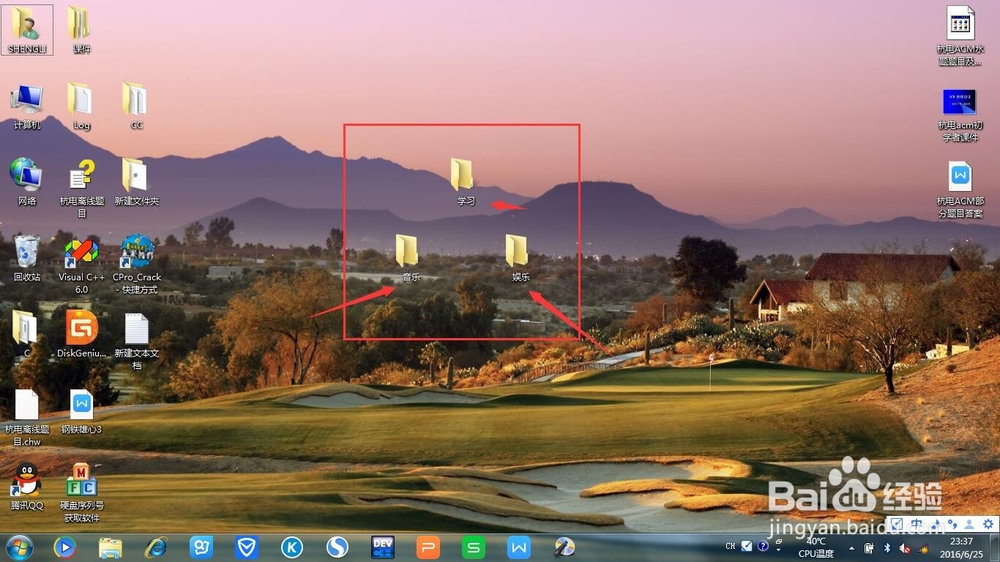
2、右键文件夹,点击属性。
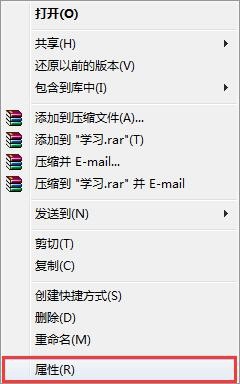
3、切换到“自定义”选项卡,在最下方可以看到更改图标选项,单击
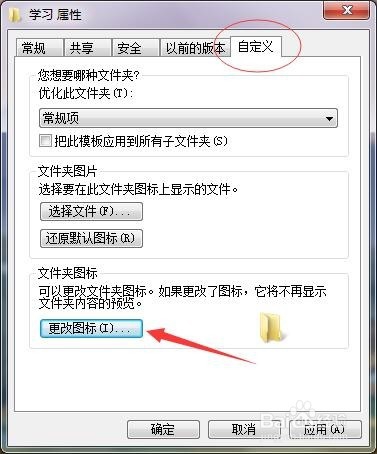
4、从这里可以看到很多系统自定义的图标,你可以选择这里的,
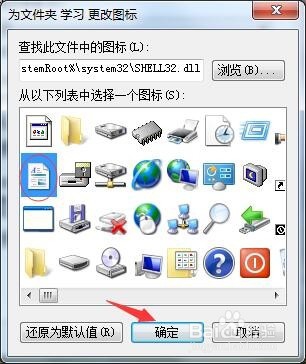
5、选中合适的图标后,点击“更改图标”,点击确定,到这里一般的更改就结束了,。
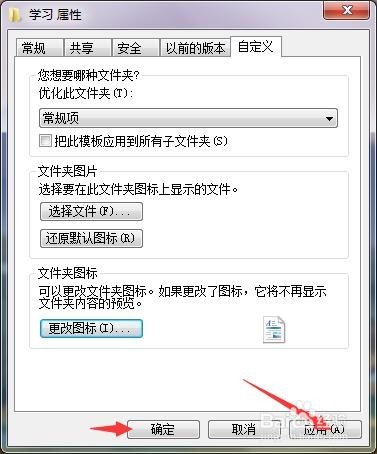
6、或者来一些更酷瞽娌赜趔炫的,下面就教你怎样自己添加图标文件。我这里没有准备。ico格式的图标文件,就直接用现成的了
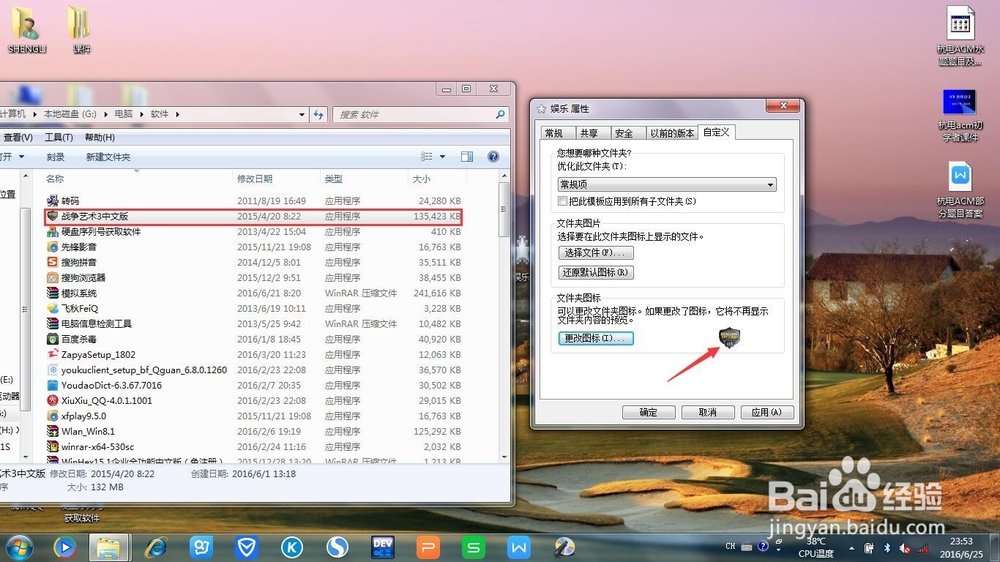
7、点击“浏览”,选中想要的文件,我这里就直接选中这个游戏软件,他其中有图标文件。
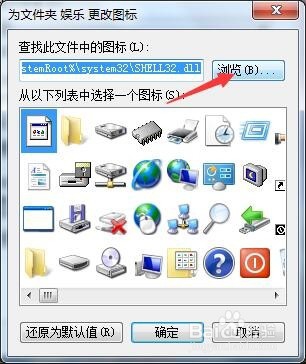
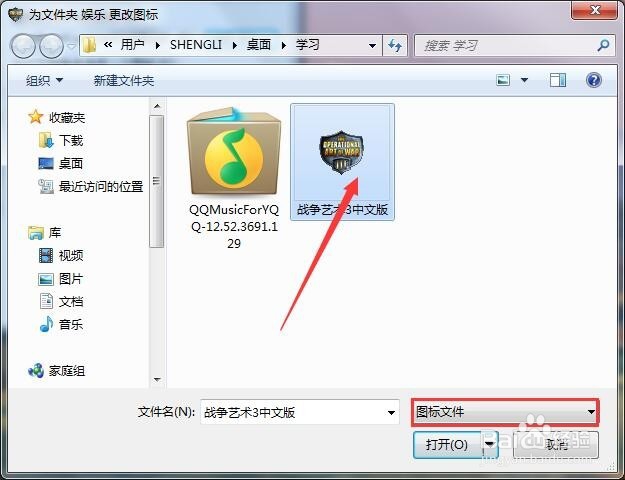
8、最后效果图就如图所示,是不是很简单,你可以自己去网上下载自己喜欢的文件,这里也只是教方法,没有选择其他的图标。